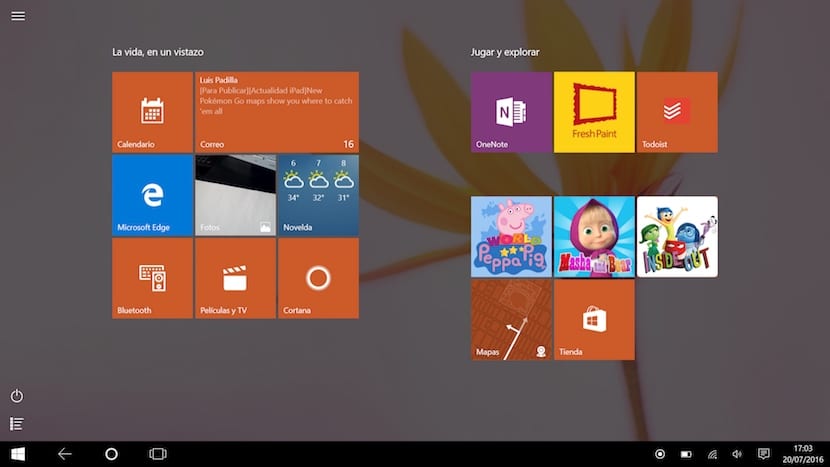
Bản cập nhật Creators Update đã có mặt trên nhiều máy tính và điều đó khiến người dùng Windows 10 có thể tùy chỉnh hệ điều hành của chúng tôi nhiều hơn nữa. Như trong phiên bản đầu tiên của Windows 10, với Creators Update, chúng ta có thể tùy chỉnh thêm menu bắt đầu của hệ điều hành.
Trong trường hợp này, nó đã tồn tại khả năng có các thư mục trực tiếp, một chức năng mà thiết bị di động có và chúng ta có thể áp dụng cho menu bắt đầu, có nhiều chức năng hơn trong một không gian nhỏ.
Thư mục trực tiếp là một tính năng mới sẽ cho phép chúng tôi có nhiều ứng dụng trong không gian xếp trực tiếp của menu Bắt đầu Windows 10. Điều này rất hữu ích vì chúng ta sẽ không cần phải mở rộng kích thước của menu Start nhưng chúng ta có thể làm điều đó trong cùng một không gian như mọi khi. Có chức năng tương tự như menu Windows 8 nhưng không chiếm toàn bộ màn hình.
Thư mục trực tiếp là một tính năng mà Windows đã có cho thiết bị di động
Để làm điều này Chúng ta chỉ cần đánh dấu một ô trực tiếp và kéo nó sang một ô trực tiếp khác, điều này sẽ tạo thư mục trực tiếp. Bây giờ chúng ta chỉ cần sửa đổi kích thước, một yếu tố quan trọng vì với kích thước phù hợp, chúng ta có thể xem những ứng dụng có mà không cần tăng kích thước của ô.
Vì vậy, để sửa đổi kích thước, chúng ta chỉ phải nhấp chuột phải và một menu bổ sung sẽ mở ra. Trong menu này, chúng tôi chọn tùy chọn kích thước và tùy chỉnh nó theo ý thích của chúng tôi.
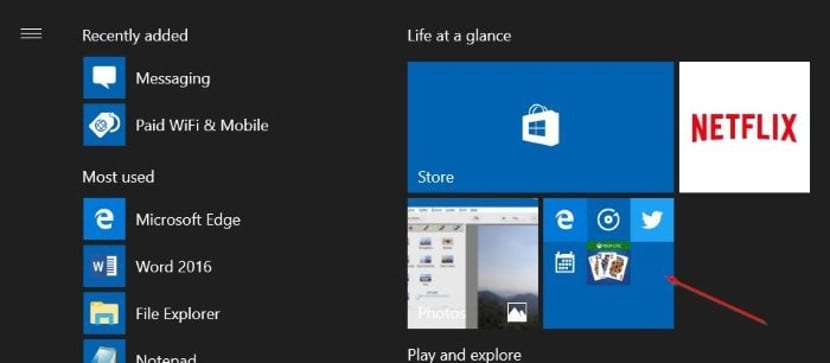
Nếu chúng tôi không thích thư mục trực tiếp được tạo, để loại bỏ nó, chúng tôi chỉ cần kéo từng ứng dụng ra khỏi thư mục trực tiếp. Một cái gì đó đơn giản và nhanh chóng.
Một trong những vấn đề mà nhiều người dùng gặp phải với menu Start của Windows 10 là nó rộng như thế nào do các ô trực tiếp, giờ đây nhờ Creators Update và các thư mục trực tiếp, đây không phải là vấn đề.